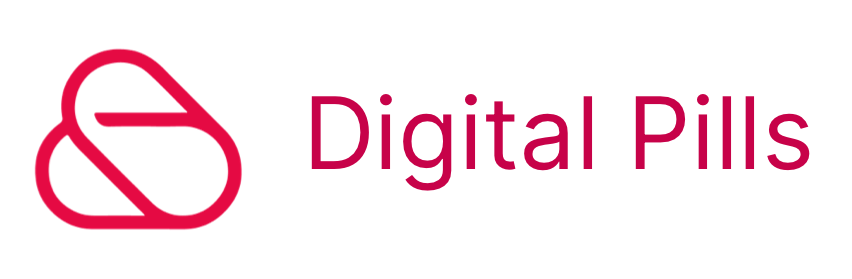Cosa imparerai in questo articolo
Hai un sito che non è più attivo ma il cui account è ancora su Google Analytics? Vuoi riordinare il tuo account Google Analytics e sbarazzarti finalmente delle proprietà che non usi più? Hai commesso degli errori in fase di set-up e vuoi eliminare la proprietà analytics con dati non corretti?
In passato abbiamo visto come creare un account di Google Analytics sia un'azione molto semplice; altrettanto semplice è l'eliminazione: in questo articolo vedremo tutti i passi di come fare per eliminare un account di Google Analytics.
Breve ripasso: struttura e gerarchia di un account Google Analytics
Il processo per l'eliminazione di account e proprietà di Google Analytics è molto semplice, ma richiede molta attenzione in quanto si tratta di un'azione irreversibile: dopo aver eliminato un account di un sito non potrai più usufruire dei dati storici e dei report relativi.
Al fine di individuare esattamente l'entità che vuoi eliminare, è bene rivedere velocemente la struttura e la gerarchia di Google Analytics.
Per accedere a Google Analytics devi disporre di almeno un account. L'account è il livello più alto del programma e ne è il punto di accesso. Un account può contenere una o più proprietà; una proprietà può essere un sito web o un'applicazione per dispositivi mobili. Infine una proprietà può avere una o più viste, il punto in cui gli utenti possono consultare i rapporti analytics.
Quando aggiungi una proprietà ad un account, Google Analytics genera il codice di monitoraggio univoco da utilizzare per raccogliere i dati relativi a tale proprietà: questo pezzo di codice JavaScript può essere aggiunto direttamente all'HTML di ogni pagina del tuo sito o indirettamente usando Google Tag Manager.
Proseguendo nel corso dell'articolo vedremo come eliminare un account (con tutte le relative proprietà e viste) e come eliminare una proprietà (lasciando attivo quindi l'account, popolato con le eventuali proprietà e viste rimanenti).
Eliminare un account Google Analytics
Condizione necessaria per eliminare un account di Google Analytics è possedere l'autorizzazione utente di tipo modifica a livello di account. Se abbiamo verificato di poter procedere possiamo seguire i seguenti passi:
- accedere a Google Analytics;
- cliccare su Amministratore (nella schermata di accesso, in basso a sinistra);
- nella colonna di sinistra, quella relativa all'account, selezioniamo dal menù a tendina l'account che vogliamo eliminare; (se abbiamo solo un account, è già selezionato automaticamente);
- sempre nella colonna dell'account, clicchiamo su Impostazioni account;
- clicchiamo in alto a destra sul tasto che dice Sposta nel cestino.
Ecco fatto. Il tuo account, tutte le proprietà e tutte le viste contenute in esso verranno eliminate in maniera permanente entro 35 giorni. Considera attentamente che, una volta eliminato definitivamente un account, non sarà più possibile richiamare dati storici o reimpostare i tuoi report.
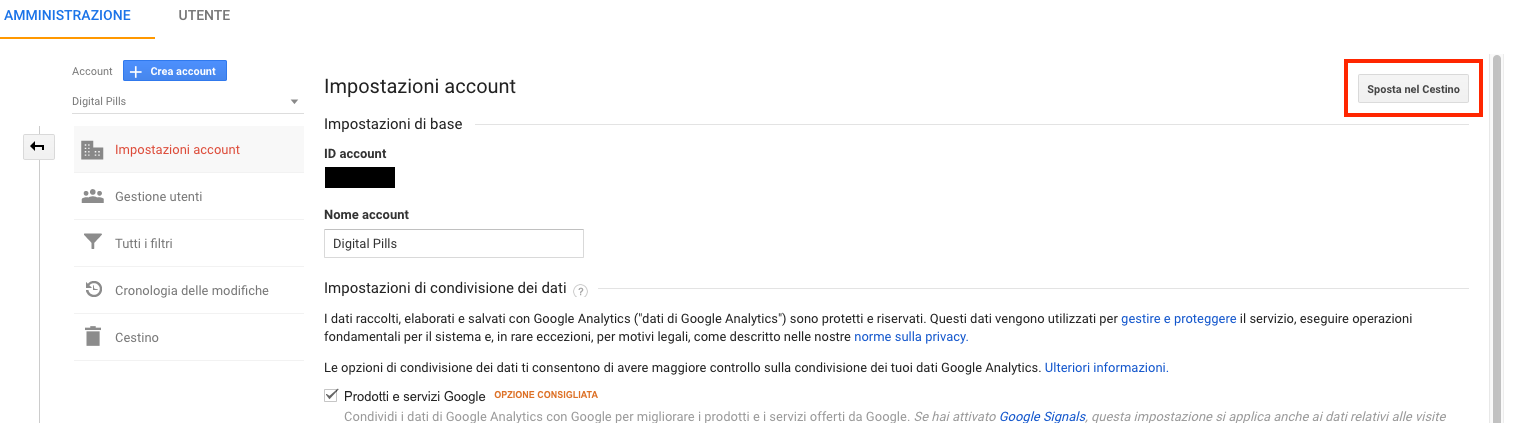
Eliminare una proprietà Google Analytics
Così come abbiamo visto per l'account, anche per l'eliminazione di una proprietà di Google Analytics è necessario possedere l'autorizzazione utente di tipo modifica. Se abbiamo verificato di poter procedere possiamo seguire i seguenti passi:
- accedere a Google Analytics;
- cliccare su Amministratore (nella schermata di accesso, in basso a sinistra);
- nella colonna centrale, quella relativa alla proprietà, selezioniamo dal menù a tendina la proprietà che vogliamo eliminare (se abbiamo una sola proprietà, è già selezionata automaticamente);
- sempre nella colonna della proprietà, clicchiamo su Impostazioni proprietà;
- clicchiamo in alto a destra sul tasto che dice Sposta nel cestino;
- apparirà una pagina in cui viene richiesta una ulteriore conferma, come ultimo punto non ci resta che cliccare su Elimina proprietà.
A questo punto la proprietà e tutte le viste sotto di essa sono state spostate nel cestino. Il cestino è uno spazio temporaneo dove risiedono tutte le entità indicate per l'eliminazione. L'eliminazione permanente e irreversibile avverrà 35 giorni dopo lo spostamento nel cestino. In questi 35 giorni è possibile ripristinare qualsiasi vista, proprietà o account (semplicemente recandosi nel cestino e applicando l'azione di ripristino).
Conclusioni
Come hai potuto vedere l'eliminazione di un account Google Analytics è un'operazione che richiede pochi e intuitivi passaggi. Occorre però sottolinearne ancora una volta le conseguenze: è necessario avere chiaro che dopo 35 giorni avviene l'eliminazione definitiva e i dati non saranno recuperabili in alcun modo. Un altro punto su cui porre la nostra attenzione è il fatto che chiunque possieda un account con autorizzazione di tipo modifica può procedere all'eliminazione di account e proprietà: spesso e volentieri è bene dunque fornire accessi in modalità lettura (che non permette una serie di operazioni delicate come l'eliminazione).
L'eliminazione di una proprietà analytics è un'azione molto utile per fare una pulizia efficace e riordinare il tuo account, ad esempio nel caso in cui continui a visualizzare domini obsoleti o siti che non sono più tra i tuoi clienti. Se invece hai eliminato il tuo account Google Analytics e ora hai intenzione di ripartire con un nuovo progetto e un nuovo sito, ti consigliamo di seguire gli step di questa guida che spiega come installare e configurare correttamente un nuovo account Google Analytics.